rhönbackup (Acronis)
» Die Leistungsbeschreibung unseres rhönbackup (Acronis) finden Sie im Downloadcenter
Unser rhönbackup (Acronis) bietet die optimale Grundlage, um Backups (Datensicherungen) von lokalen Infrastrukturen in das Rechenzentrum der rhöncloud durchzuführen und stellt hierbei den notwendigen Speicherplatz sowie Backup-Lizenzen des Herstellers Acronis zur ordentlichen Durchführung zur Verfügung.
ℹ️ Bitte beachten Sie, dass einige Passagen und Bilddaten von den tatsächlichen Gegebenheiten abweichen können.
–
–
Herunterladen der Installationsdateien
Um Datensicherungen auf unser rhönbackup (Acronis) durchzuführen, ist die Installation von sogenannten Backup-Agenten notwendig. Diese Backup-Agenten müssen auf dem jeweiligen Endgerät installiert werden. Durch den Backup-Agenten stellt das jeweilige Endgerät, beispielsweise ein Server, die Verbindung zum Rechenzentrum der rhöncloud her.
1. Um das passende Installationspaket für den Backup-Agenten herunterzuladen, loggen Sie sich mit Ihren Zugangsdaten in das rhönbackup (Acronis) Admininterface ein.
–
2. Im rhönbackup Admininterface finden Sie auf im Browserfenster oben rechts den Button + Hinzufügen.

–
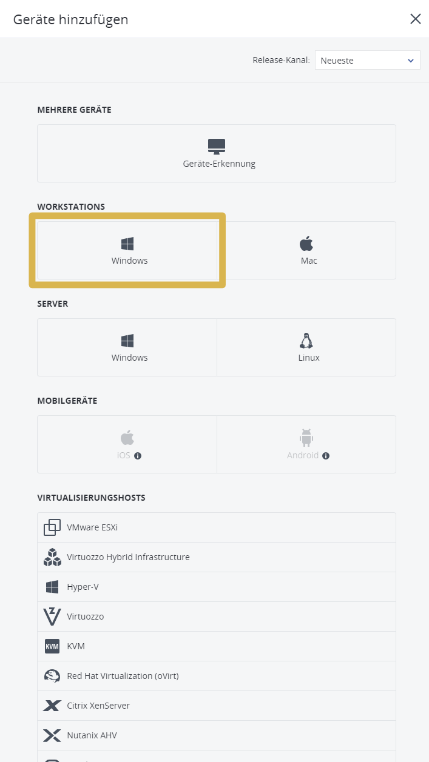
–
4. Führen Sie anschließend die Installation des Backup-Agenten auf Ihrem gewünschten Endgerät durch.
–
⚠️ Sollte es sich bei Ihrem Zielsystem, welches gesichert werden soll, um einen Virtualisierungshost, Cloud-Workload oder um Applikationen (bsp. SQL-Server, Exchange Server, usw.) handeln, so müssen diese im unteren Bereich des Fensters separat herunterladen. Sollte die gewünschte Downloadversion ausgegraut und somit nicht verfügbar sein, so ist keine rhönbackup (Acronis)-Lizenz gebucht. Hier können Sie die gewünschten Lizenzen Ihrem rhönbackup (Acronis)-Konto hinzubuchen.
–
–
Installation des Backup-Agenten auf einer Windows Workstation, einem virtuellen Windows Server oder einem physikalischen Windows Server
1. Nach dem Herunterladen der passenden Installationsdatei führen Sie diese mit administrativen Rechten aus. Klicken Sie im angezeigten Fenster auf den entsprechenden Button zur Installation (Installieren). Auch Installationsanpassungen, beispielsweise die Änderung des Installationsspeicherortes, können über diesen Installer durchgeführt werden.
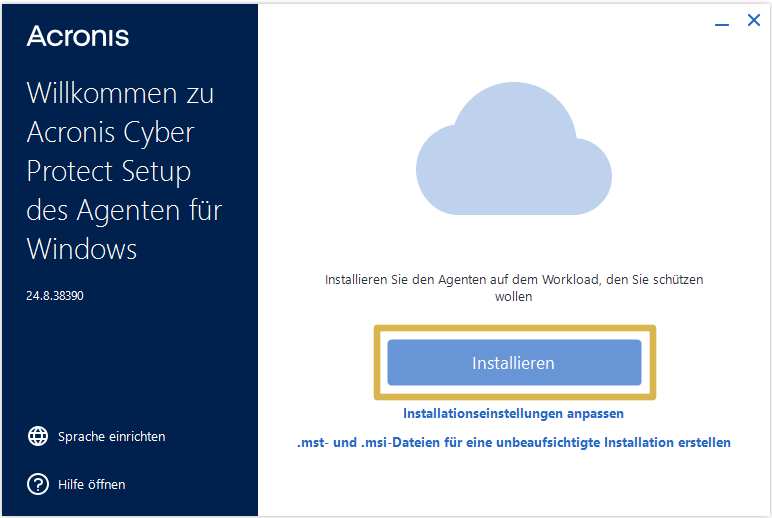
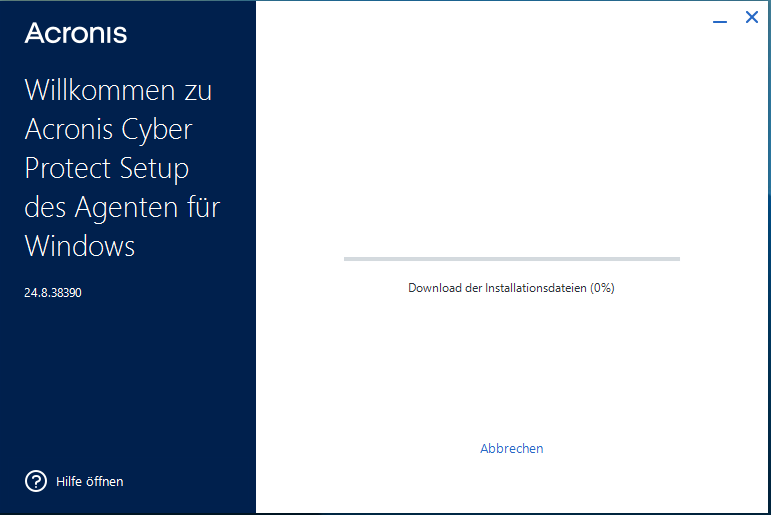
ℹ️ Weitere Installationshinweise und wertvolle Anleitungen finden Sie in der Dokumentation von Acronis
–
–
Registrierung des Backup-Agenten
Der zuvor installierte Backup-Agent muss nun abschließend im rhönbackup (Acronis) Admininterface registriert werden. Die Registrierung stellt sicher, dass das betroffene Endgerät über den Backup-Agenten mit dem rhöncloud-Service kommuniziert und somit die Backups durchgeführt werden.
1. Nach der Installation muss der Backup-Agent registriert werden. Klicken Sie im Installer auf den Button Workload registrieren.
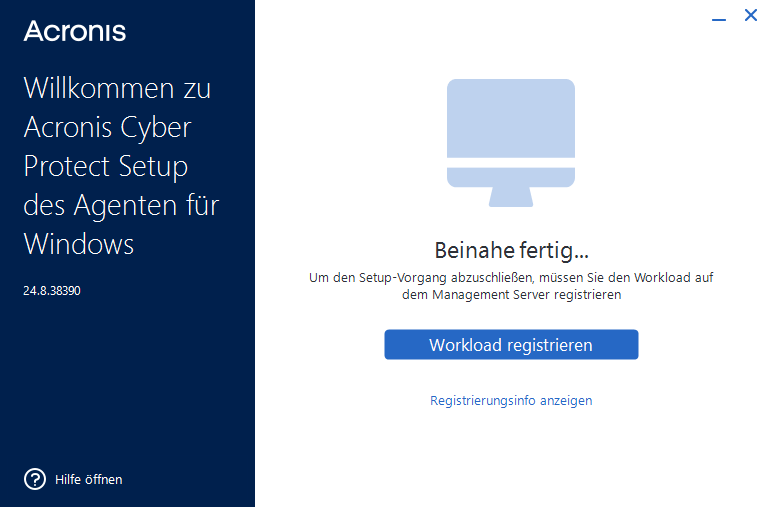
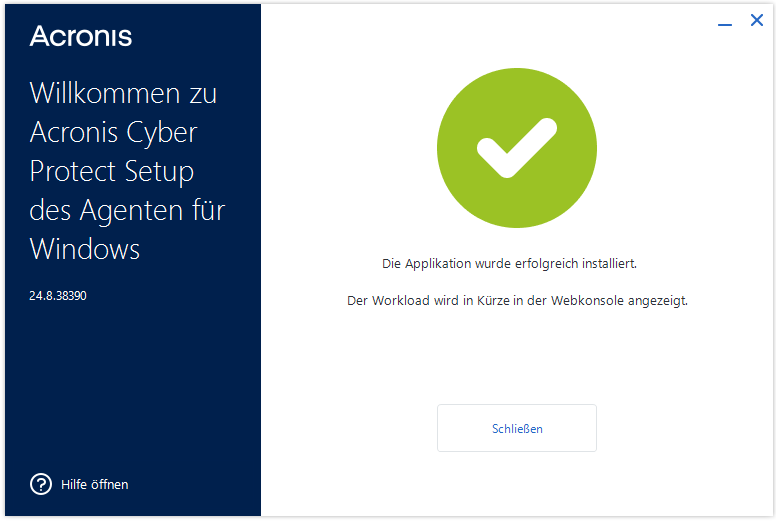
ℹ️ Die Registrierung muss innerhalb von einer Minute durchgeführt werden, da der Registrierungscode andernfalls abläuft.
–
2. Es öffnet sich der Webbrowser und das rhönbackup (Acronis) Admininterface. Loggen Sie sich mit Ihren Zugangsdaten in das rhönbackup (Acronis) Admininterface ein. Es erscheint der Registrierungsworkflow, um den Backup-Agenten nun im rhönbackup (Acronis) Admininterface zu registrieren. Der Registrierungscode wird automatisch hinterlegt. Bitte wählen Sie nun das entsprechende Konto aus, in welchem der Backup-Agent registriert werden soll. In diesem Konto findet fortan die Administration statt.
Wir empfehlen, dass Standardkonto (Firmennamen) anstelle eines einzelnen Benutzerkontos zu verwenden.
Klicken Sie danach auf den Button Code validieren sowie auf den Button Registrieren.
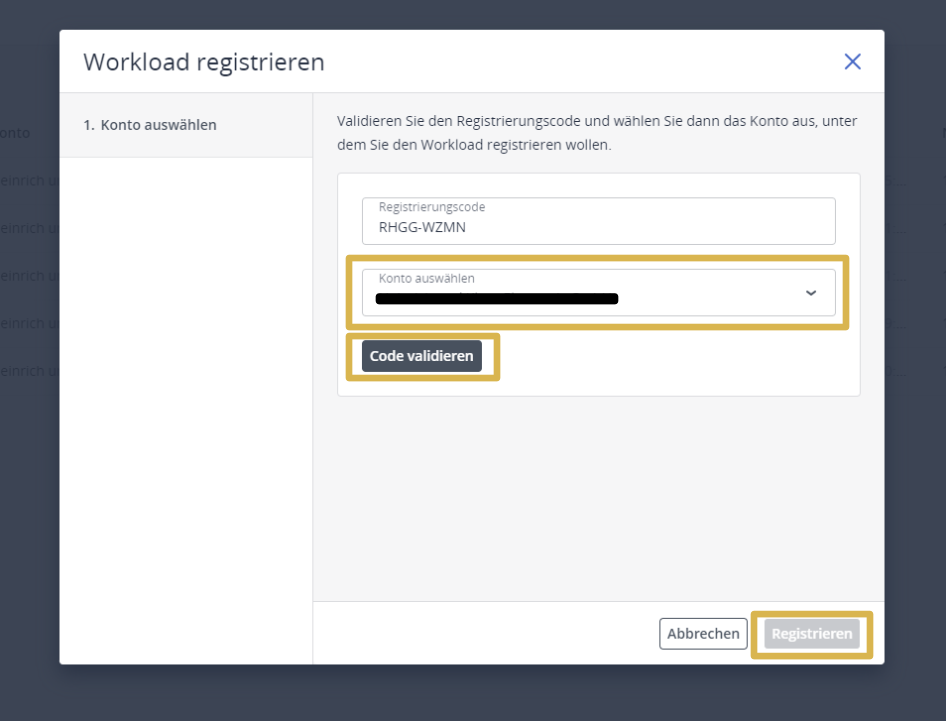
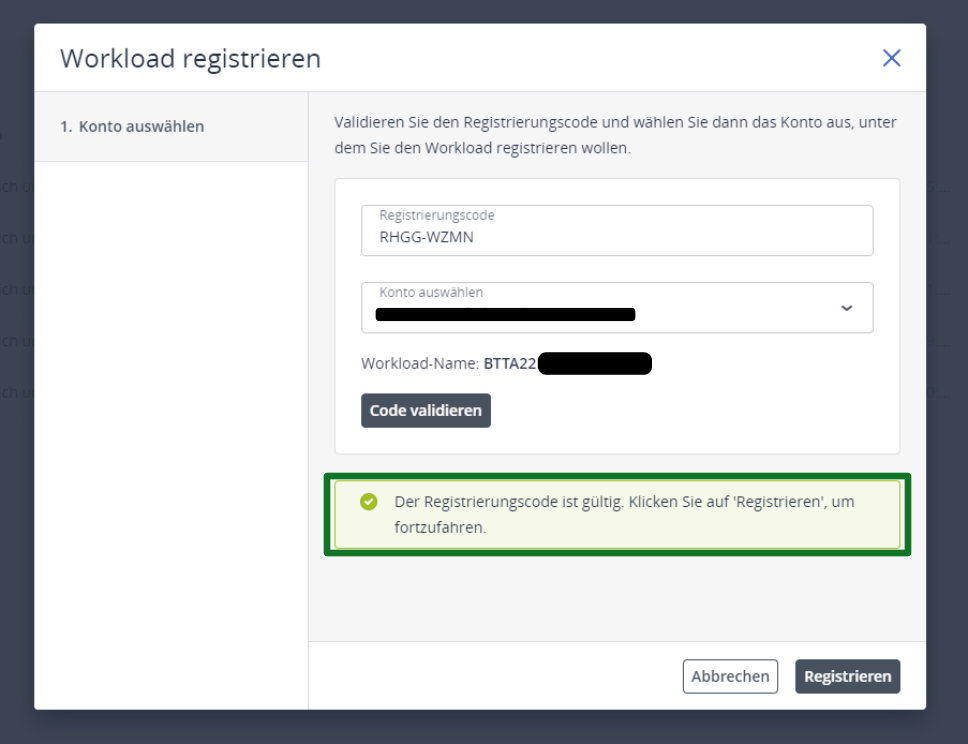
–
3. Nach der erfolgreichen Registrierung wird der Backup-Agent im rhönbackup (Acronis) Admininterface angezeigt. Es kann bis zu 2 Minuten dauern, bis der Backup-Agent sichtbar ist.
–
–
Manuelle Registrierung des Backup-Agenten
Ein alternativer Weg zur Registrierung des Backup-Agenten kann notwendig sein, wenn während dem Registrierungsprozess ein Fehler in der automatischen Registrierung (siehe oben) auftritt.
1. Sollten Sie bereits einen Backup-Agenten auf dem jeweiligen Endgerät installiert haben und die Registrierung nicht erfolgreich sein, so muss der Backup-Agent deinstalliert und neu installiert werden. Bitte nutzen Sie für die Neuinstallation den oben stehenden Workflow.
–
2. Nach der Neuinstallation des Backup-Agenten klicken Sie im Anschluss nicht auf Workload registrieren, sondern auf Registrierinfo anzeigen. Kopieren Sie den dortigen Registrierungscode in die Zwischenablage und loggen Sie sich in das rhönbackup (Acronis) Admininterface ein.
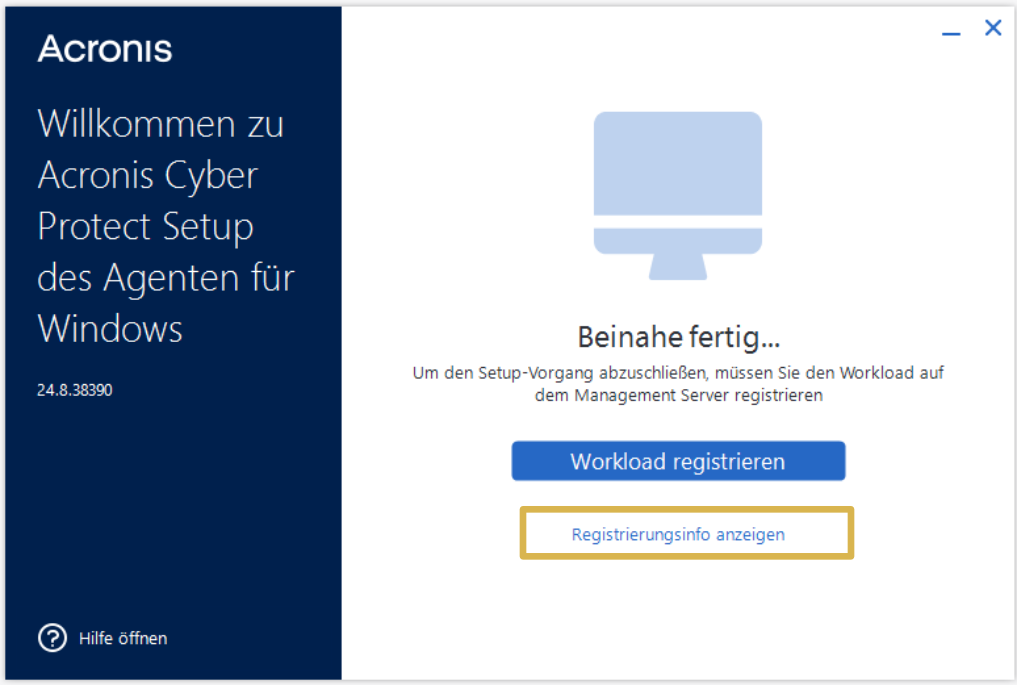
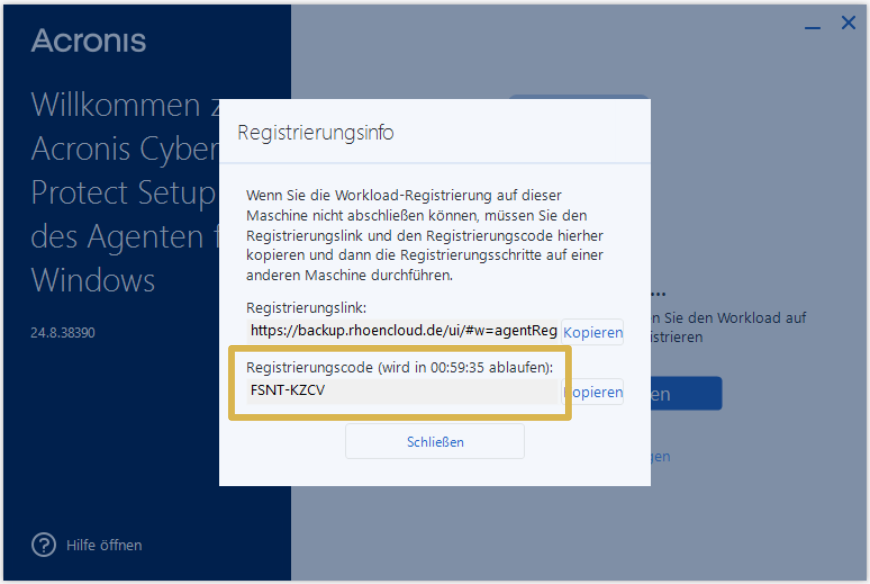
ℹ️ Die Registrierung muss innerhalb von einer Minute durchgeführt werden, da der Registrierungscode andernfalls abläuft.
–
3. Um den Registrierungscode nun in die vorgesehene Registrierungsmaske zu hinterlegen und den Backup-Agenten zu registrieren, öffnen Sie im rhönbackup (Acronis) Admininterface durch einen Klick auf den Button + Hinzufügen (im Browserfenster rechts oben) die Maske Geräte hinzufügen.

–
4. Scrollen Sie im Fenster bis ans Ende der Maske bis zum Teil Registrierung per Code. Klicken Sie dort auf den Button Registrieren. Es öffnet sich die Registrierungsmaske.
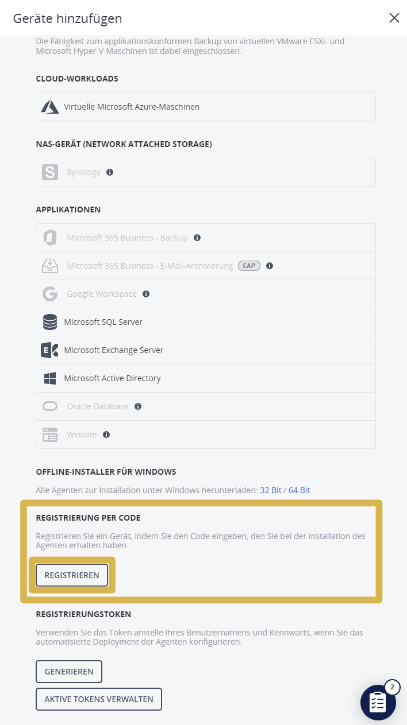
–
5. Tragen Sie in die Registrierungsmaske den zuvor kopierten Registrierungscode ein. Bitte wählen Sie nun das entsprechende Konto aus, in welchem der Backup-Agent registriert werden soll. In diesem Konto findet fortan die Administration statt.
Wir empfehlen, dass Standardkonto (Firmennamen) anstelle eines einzelnen Benutzerkontos zu verwenden.
Klicken Sie danach auf den Button Code validieren sowie auf den Button Registrieren. Nach erfolgreicher Validierung klicken Sie auf den Button Registrieren.
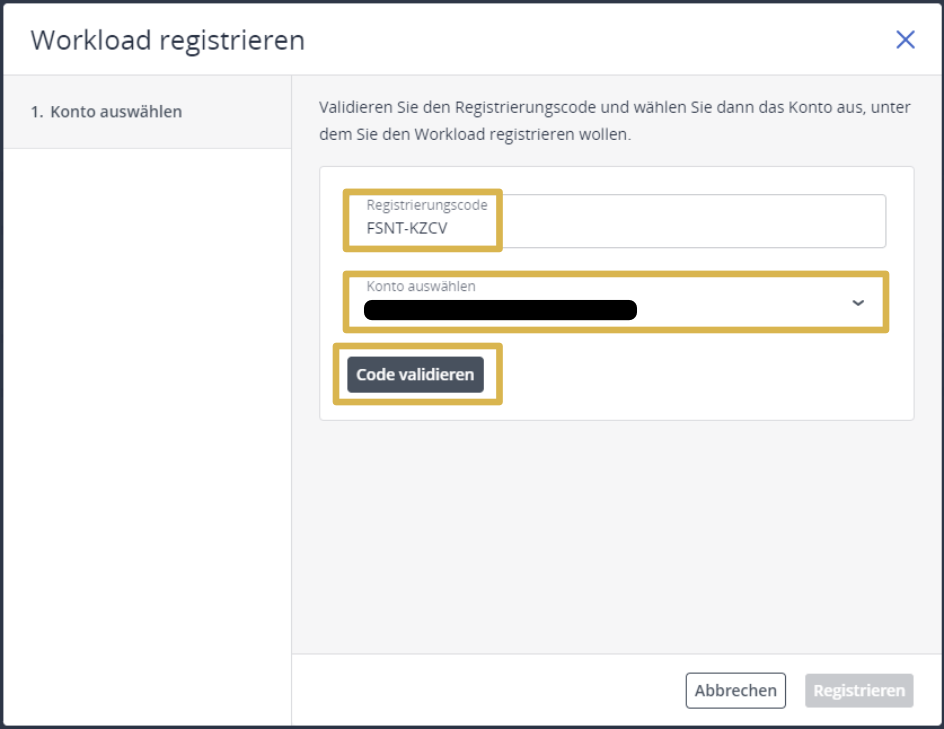
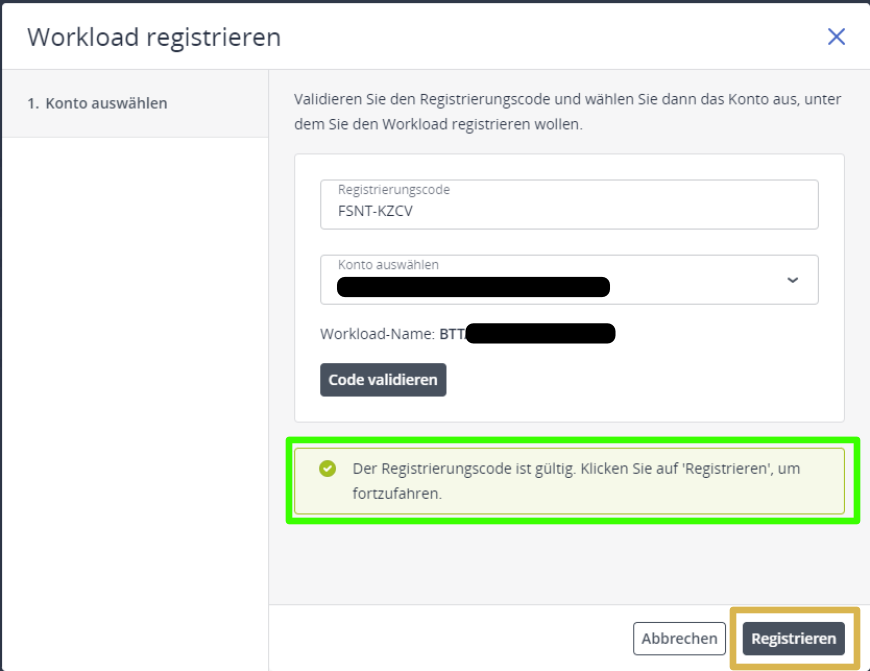
–
6. Nach der erfolgreichen Registrierung wird der Backup-Agent im rhönbackup (Acronis) Admininterface angezeigt. Es kann bis zu 2 Minuten dauern, bis der Backup-Agent sichtbar ist.
–
Wo erhalte ich weitere Informationen zur Installation und Registrierung?
Im offiziellen Handbuch von Acronis Cyber Protect erhalten Sie weitere wertvolle Hilfestellungen, Installationsanleitungen für weitere Betriebssysteme sowie Problemlösungsvorschläge. Geben Sie, sofern Sie dazu aufgefordert werden, die Server-Adresse unseres rhönbackup (Acronis) an: backup.rhoencloud.de oder https://backup.rhoencloud.de.
–
–
–
Sie haben Fragen zum rhönbackup (Acronis)?
Unser rhöncloud Cloud-Support steht Ihnen gerne bei Rückfragen zur Verfügung:
☎️ +49 (0) 6682 212003-1 | ✉️ support@rhoencloud.de | 🔧 Supportcenter | ✅ Statusseite
–
–
–